截图历史
截图历史是 Snow Shot 的核心功能之一,它智能记录每次截图的完整信息,包括显示器画面和截图内容。通过截图历史,您可以轻松回顾过往截图、继续未完成的标注编辑,或快速复用之前的截图内容。
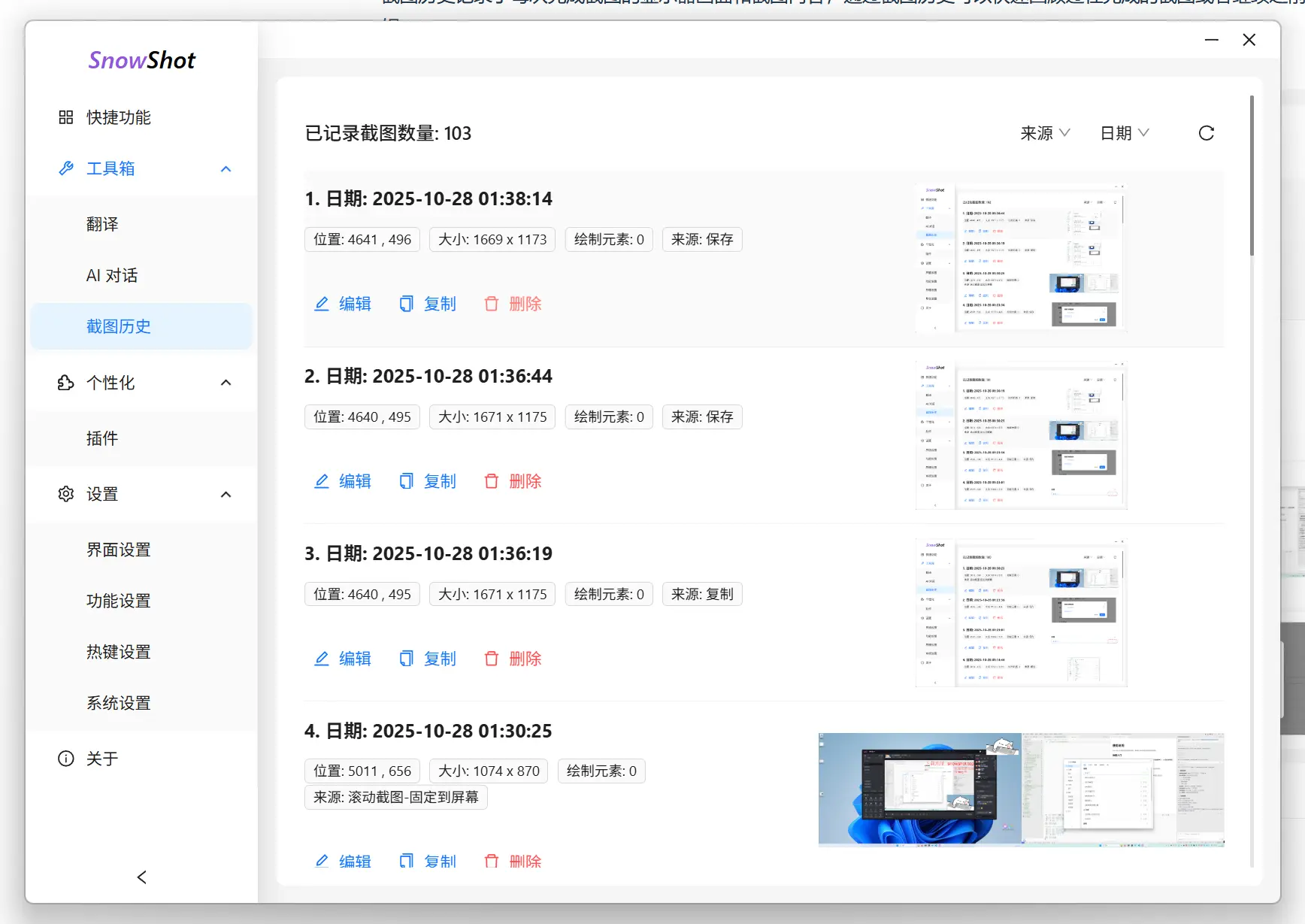
主要功能
截图历史为您提供了强大的截图管理和回溯能力:
- 完整记录:自动保存每次截图的编辑状态和原始画面
- 快速编辑:一键回到之前的编辑状态,继续进行标注和修改
- 便捷复制:直接复制历史截图到剪贴板,无需重新截取
- 灵活筛选:按来源、时间等条件快速查找需要的截图
- 画面回顾:查看截图时的完整显示器画面,获取更多上下文信息
核心操作
编辑
点击截图记录的编辑按钮,可以立即回到该截图最终编辑时的状态,继续进行标注、裁剪、马赛克等编辑操作。
这个功能特别适合:
- 需要补充标注说明的截图
- 发现遗漏信息需要重新编辑
- 想要基于之前的编辑创建新版本
复制
点击复制按钮,即可将该截图的编辑结果复制到系统剪贴板中,无需重新截图。
使用场景:
- 快速重复使用之前的截图
- 分享历史截图到聊天工具或文档
- 避免重复截取相同内容
删除
对于不再需要的截图记录,可以通过删除功能清理对应记录,保持截图历史的整洁。
预览显示器画面
截图记录默认显示的是经过编辑后的截图结果。通过鼠标右键点击预览图,可以切换查看截图时的完整显示器画面。
这个功能有助于:
- 回忆截图时的完整场景
- 查看被裁剪掉的周边信息
- 确认截图的原始上下文
筛选和搜索
通过页面右上角的筛选控件,可以快速定位所需的截图记录。
按来源筛选
支持按以下截图来源进行筛选:
- 复制:复制到剪贴板的截图
- 保存:保存为文件的截图
- 固定到屏幕:固定显示在屏幕上的截图
- 截取全屏:全屏截图记录
- 滚动截图-复制:滚动截图后复制的内容
- 滚动截图-保存:滚动截图后保存的文件
- 滚动截图-固定到屏幕:滚动截图后固定的内容
按时间筛选
可以按时间范围筛选截图记录,快速找到特定时期的截图。
手动刷新
如果自动更新出现延迟或失效,可以点击刷新按钮手动更新截图历史列表,确保显示最新的截图记录。
页面导航